NetApp 스토리지 구축 절차(1부)
 변경 제안
변경 제안


이 섹션에서는 NetApp AFF 스토리지 구축 절차를 설명합니다.
NetApp 스토리지 컨트롤러 AFF C190 시리즈 설치
NetApp Hardware Universe를 참조하십시오
NetApp HWU(Hardware Universe) 애플리케이션은 특정 ONTAP 버전에 대해 지원되는 하드웨어 및 소프트웨어 구성요소를 제공합니다. 현재 ONTAP 소프트웨어가 지원하는 모든 NetApp 스토리지 어플라이언스에 대한 구성 정보를 제공합니다. 구성요소 호환성 표도 제공합니다.
사용하려는 하드웨어 및 소프트웨어 구성 요소가 설치하려는 ONTAP 버전에서 지원되는지 확인합니다.
에 액세스합니다 "HWU" 응용 프로그램 - 시스템 구성 가이드를 봅니다. 컨트롤러 탭을 클릭하여 원하는 사양의 ONTAP 소프트웨어 버전과 NetApp 스토리지 어플라이언스 간의 호환성을 확인하십시오.
또는 스토리지 어플라이언스별로 구성 요소를 비교하려면 스토리지 시스템 비교 를 클릭합니다.
| 컨트롤러 AFFC190 Series 사전 요구사항 |
|---|
스토리지 시스템의 물리적 위치를 계획하려면 NetApp Hardware Universe를 참조하십시오. 다음 섹션을 참조하십시오.
|
스토리지 컨트롤러
AFF의 컨트롤러에 대한 물리적 설치 절차를 따릅니다 "C190" 문서화:
NetApp ONTAP 9.6
구성 워크시트
설치 스크립트를 실행하기 전에 제품 설명서에서 구성 워크시트를 작성하십시오. 구성 워크시트는 ONTAP 9.6 소프트웨어 설치 가이드에서 사용할 수 있습니다.

|
이 시스템은 스위치가 없는 2노드 클러스터 구성에서 설정됩니다. |
다음 표는 ONTAP 9.6 설치 및 구성 정보를 제공합니다.
| 클러스터 세부 정보 | 클러스터 세부 정보 값입니다 |
|---|---|
클러스터 노드 A IP 주소입니다 |
<<var_NodeA_mgmt_ip>> 를 입력합니다 |
클러스터 노드 A 넷마스크 |
<<var_NodeA_mgmt_mask>> 를 입력합니다 |
클러스터 노드 A 게이트웨이 |
<<var_NodeA_mgmt_gateway>> 를 참조하십시오 |
클러스터 노드 A 이름 |
<<var_NodeA>> 를 참조하십시오 |
클러스터 노드 B IP 주소입니다 |
<<var_NodeB_mgmt_ip>> 를 입력합니다 |
클러스터 노드 B 넷마스크 |
<<var_NodeB_mgmt_mask>> 를 입력합니다 |
클러스터 노드 B 게이트웨이 |
<<var_NodeB_mgmt_gateway>> 를 참조하십시오 |
클러스터 노드 B 이름 |
<<var_NodeB>> 를 참조하십시오 |
ONTAP 9.6 URL입니다 |
<<var_url_boot_software>> |
클러스터의 이름입니다 |
<<var_clustername>> 를 클릭합니다 |
클러스터 관리 IP 주소입니다 |
<<var_clustermgmt_ip>> 를 입력합니다 |
클러스터 B 게이트웨이 |
<<var_clustermgmt_gateway>> 를 클릭합니다 |
클러스터 B 넷마스크 |
<<var_clustermgmt_mask>> 를 입력합니다 |
도메인 이름 |
<<var_domain_name>> |
DNS 서버 IP(둘 이상 입력할 수 있음) |
var_dns_server_ip입니다 |
NTP 서버 IP(둘 이상 입력할 수 있음) |
<<var_ntp_server_ip>> 를 참조하십시오 |
노드 A를 구성합니다
노드 A를 구성하려면 다음 단계를 완료하십시오.
-
스토리지 시스템 콘솔 포트에 연결합니다. Loader-A 메시지가 표시됩니다. 하지만 스토리지 시스템이 재부팅 루프 상태인 경우 다음 메시지가 표시될 때 Ctrl-C를 눌러 자동 부팅 루프를 종료합니다.
Starting AUTOBOOT press Ctrl-C to abort…
시스템이 부팅되도록 합니다.
autoboot
-
Ctrl-C를 눌러 부팅 메뉴로 들어갑니다.
ONTAP 9.6이 부팅 중인 소프트웨어 버전이 아닌 경우 다음 단계를 계속하여 새 소프트웨어를 설치하십시오. ONTAP 9.6이 부팅 중인 버전인 경우 옵션 8 및 y를 선택하여 노드를 재부팅합니다. 그런 다음 14단계를 계속합니다. -
새 소프트웨어를 설치하려면 옵션 7을 선택합니다.
-
업그레이드를 수행하려면 y 를 입력합니다.
-
다운로드에 사용할 네트워크 포트로 e0M을 선택합니다.
-
지금 재부팅하려면 y를 입력하십시오.
-
각 위치에 e0M의 IP 주소, 넷마스크 및 기본 게이트웨이를 입력합니다.
<<var_nodeA_mgmt_ip>> <<var_nodeA_mgmt_mask>> <<var_nodeA_mgmt_gateway>>
-
소프트웨어를 찾을 수 있는 URL을 입력합니다.
이 웹 서버는 Ping할 수 있어야 합니다. <<var_url_boot_software>>
-
사용자 이름에 대해 Enter 키를 눌러 사용자 이름이 없음을 나타냅니다.
-
새로 설치한 소프트웨어를 이후 재부팅에 사용할 기본값으로 설정하려면 y 를 입력합니다.
-
y를 입력하여 노드를 재부팅합니다.
새 소프트웨어를 설치할 때 시스템이 BIOS 및 어댑터 카드에 대한 펌웨어 업그레이드를 수행할 수 있으며, 이로 인해 LOADER-A 프롬프트에서 재부팅되고 중지될 수 있습니다. 이러한 작업이 발생하면 시스템이 이 절차를 벗어날 수 있습니다. -
Ctrl-C를 눌러 부팅 메뉴로 들어갑니다.
-
Clean Configuration(구성 정리) 및 Initialize All Disks(모든 디스크 초기화) 에 대해 옵션 4 를 선택합니다.
-
디스크를 제로화하려면 y를 입력하고 구성을 재설정한 다음 새 파일 시스템을 설치합니다.
-
y 를 입력하여 디스크의 모든 데이터를 지웁니다.
연결된 디스크의 수와 유형에 따라 루트 애그리게이트의 초기화 및 생성을 완료하는 데 90분 이상이 걸릴 수 있습니다. 초기화가 완료되면 스토리지 시스템이 재부팅됩니다. SSD를 초기화하는 데 걸리는 시간은 상당히 줄어듭니다. 노드 A용 디스크가 제로화하는 동안 노드 B 구성을 계속할 수 있습니다.
노드 A를 초기화하는 동안 노드 B를 구성합니다
노드 B를 구성합니다
노드 B를 구성하려면 다음 단계를 완료하십시오.
-
스토리지 시스템 콘솔 포트에 연결합니다. Loader-A 메시지가 표시됩니다. 하지만 스토리지 시스템이 재부팅 루프 상태인 경우 다음 메시지가 표시될 때 Ctrl-C를 눌러 자동 부팅 루프를 종료합니다.
Starting AUTOBOOT press Ctrl-C to abort…
-
Ctrl-C를 눌러 부팅 메뉴로 들어갑니다.
autoboot
-
메시지가 나타나면 Ctrl-C를 누릅니다.
ONTAP 9.6이 부팅 중인 소프트웨어 버전이 아닌 경우 다음 단계를 계속하여 새 소프트웨어를 설치하십시오. ONTAP 9.6이 부팅 중인 버전인 경우 옵션 8 및 y를 선택하여 노드를 재부팅합니다. 그런 다음 14단계를 계속합니다. -
새 소프트웨어를 설치하려면 옵션 7.A를 선택합니다
-
업그레이드를 수행하려면 y 를 입력합니다.
-
다운로드에 사용할 네트워크 포트로 e0M을 선택합니다.
-
지금 재부팅하려면 y를 입력하십시오.
-
각 위치에 e0M의 IP 주소, 넷마스크 및 기본 게이트웨이를 입력합니다.
<<var_nodeB_mgmt_ip>> <<var_nodeB_mgmt_ip>><<var_nodeB_mgmt_gateway>>
-
소프트웨어를 찾을 수 있는 URL을 입력합니다.
이 웹 서버는 Ping할 수 있어야 합니다. <<var_url_boot_software>>
-
사용자 이름에 대해 Enter 키를 눌러 사용자 이름이 없음을 나타냅니다.
-
새로 설치한 소프트웨어를 이후 재부팅에 사용할 기본값으로 설정하려면 y 를 입력합니다.
-
y를 입력하여 노드를 재부팅합니다.
새 소프트웨어를 설치할 때 시스템이 BIOS 및 어댑터 카드에 대한 펌웨어 업그레이드를 수행할 수 있으며, 이로 인해 LOADER-A 프롬프트에서 재부팅되고 중지될 수 있습니다. 이러한 작업이 발생하면 시스템이 이 절차를 벗어날 수 있습니다. -
Ctrl-C를 눌러 부팅 메뉴로 들어갑니다.
-
Clean Configuration(구성 정리) 및 Initialize All Disks(모든 디스크 초기화) 에 대해 옵션 4 를 선택합니다.
-
디스크를 제로화하려면 y를 입력하고 구성을 재설정한 다음 새 파일 시스템을 설치합니다.
-
y 를 입력하여 디스크의 모든 데이터를 지웁니다.
연결된 디스크의 수와 유형에 따라 루트 애그리게이트의 초기화 및 생성을 완료하는 데 90분 이상이 걸릴 수 있습니다. 초기화가 완료되면 스토리지 시스템이 재부팅됩니다. SSD를 초기화하는 데 걸리는 시간은 상당히 줄어듭니다.
노드 A 구성 및 클러스터 구성 계속
스토리지 컨트롤러 A(노드 A) 콘솔 포트에 연결된 콘솔 포트 프로그램에서 노드 설정 스크립트를 실행합니다. 이 스크립트는 ONTAP 9.6이 처음으로 노드에서 부팅될 때 나타납니다.

|
ONTAP 9.6에서 노드 및 클러스터 설정 절차가 약간 변경되었습니다. 이제 클러스터 설정 마법사를 사용하여 클러스터의 첫 번째 노드를 구성하고 NetApp ONTAP System Manager(이전의 OnCommand ® System Manager)를 사용하여 클러스터를 구성할 수 있습니다. |
-
프롬프트에 따라 노드 A를 설정합니다
Welcome to the cluster setup wizard. You can enter the following commands at any time: "help" or "?" - if you want to have a question clarified, "back" - if you want to change previously answered questions, and "exit" or "quit" - if you want to quit the cluster setup wizard. Any changes you made before quitting will be saved. You can return to cluster setup at any time by typing "cluster setup". To accept a default or omit a question, do not enter a value. This system will send event messages and periodic reports to NetApp Technical Support. To disable this feature, enter autosupport modify -support disable within 24 hours. Enabling AutoSupport can significantly speed problem determination and resolution should a problem occur on your system. For further information on AutoSupport, see: http://support.netapp.com/autosupport/ Type yes to confirm and continue {yes}: yes Enter the node management interface port [e0M]: Enter the node management interface IP address: <<var_nodeA_mgmt_ip>> Enter the node management interface netmask: <<var_nodeA_mgmt_mask>> Enter the node management interface default gateway: <<var_nodeA_mgmt_gateway>> A node management interface on port e0M with IP address <<var_nodeA_mgmt_ip>> has been created. Use your web browser to complete cluster setup by accessing https://<<var_nodeA_mgmt_ip>> Otherwise, press Enter to complete cluster setup using the command line interface: -
노드의 관리 인터페이스의 IP 주소로 이동합니다.
CLI를 사용하여 클러스터를 설정할 수도 있습니다. 이 문서에서는 System Manager의 설정에 따라 클러스터 설정에 대해 설명합니다. -
Guided Setup(안내식 설정) 을 클릭하여 클러스터를 구성합니다.
-
클러스터 이름은 <<var_clustername>>'을, 구성 중인 각 노드에 대해서는 <<var_NodeA>>'와 <<var_NodeB>>를 입력합니다. 스토리지 시스템에 사용할 암호를 입력합니다. 클러스터 유형으로 Switchless Cluster를 선택합니다. 클러스터 기본 라이센스를 입력합니다.
-
클러스터, NFS 및 iSCSI에 대한 기능 라이센스도 입력할 수 있습니다.
-
클러스터를 생성 중임을 나타내는 상태 메시지가 표시됩니다. 이 상태 메시지는 여러 상태를 순환합니다. 이 과정은 몇 분 정도 소요됩니다.
-
네트워크를 구성합니다.
-
IP 주소 범위 옵션을 선택 취소합니다.
-
Cluster Management IP Address 필드(<<var_clustermgmt_ip>>)에 넷마스크 필드(<<var_clustermgmt_mask>>)에 <<var_clustermgmt_gateway>>)를 입력합니다. 다음을 사용하십시오. 포트 필드의 선택기로 노드 A의 e0M을 선택합니다
-
노드 A의 노드 관리 IP가 이미 채워져 있습니다. 노드 B에 대해 '<<var_NodeA_mgmt_ip>>'를 입력합니다
-
DNS Domain Name 필드에 '<<var_domain_name>>'을 입력합니다. DNS 서버 IP 주소 필드에 '<<var_dns_server_ip>>'를 입력합니다.
여러 DNS 서버 IP 주소를 입력할 수 있습니다. -
Primary NTP Server 필드에 10.63.172.162 를 입력한다.
대체 NTP 서버를 입력할 수도 있습니다. '<<var_ntp_server_ip>>'의 IP 주소 '10.63.172.162'는 Nexus Mgmt IP입니다.
-
-
지원 정보를 구성합니다.
-
환경에 AutoSupport에 액세스하기 위한 프록시가 필요한 경우 프록시 URL에 URL을 입력합니다.
-
이벤트 알림에 대한 SMTP 메일 호스트 및 이메일 주소를 입력합니다.
계속하려면 이벤트 알림 방법을 설정해야 합니다. 방법 중 하나를 선택할 수 있습니다. 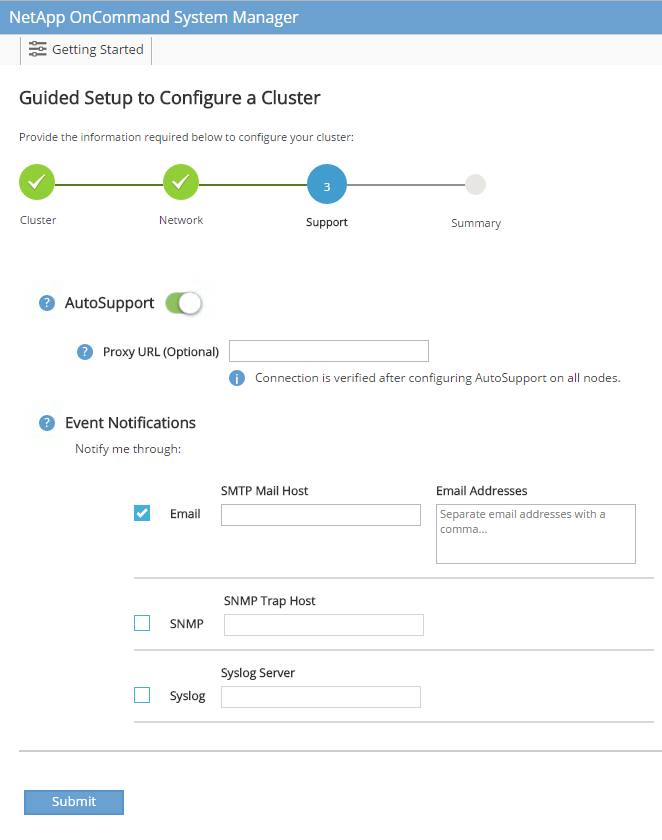
시스템에서 클러스터 구성이 완료되었다는 메시지가 표시되면 클러스터 관리 를 클릭하여 스토리지를 구성합니다.
-
스토리지 클러스터 구성 계속
스토리지 노드 및 기본 클러스터를 구성한 후에는 스토리지 클러스터 구성을 계속할 수 있습니다.
모든 스페어 디스크를 제로합니다
클러스터의 모든 스페어 디스크를 제로하려면 다음 명령을 실행합니다.
disk zerospares
온보드 UTA2 포트 속성을 설정합니다
-
ucadmin show 명령을 실행하여 포트의 현재 모드 및 현재 유형을 확인합니다.
AFF C190::> ucadmin show Current Current Pending Pending Admin Node Adapter Mode Type Mode Type Status ------------ ------- ------- --------- ------- --------- ----------- AFF C190_A 0c cna target - - online AFF C190_A 0d cna target - - online AFF C190_A 0e cna target - - online AFF C190_A 0f cna target - - online AFF C190_B 0c cna target - - online AFF C190_B 0d cna target - - online AFF C190_B 0e cna target - - online AFF C190_B 0f cna target - - online 8 entries were displayed. -
사용 중인 포트의 현재 모드가 CNA인지, 그리고 현재 유형이 타겟으로 설정되어 있는지 확인합니다. 그렇지 않은 경우 다음 명령을 사용하여 포트 속성을 변경합니다.
ucadmin modify -node <home node of the port> -adapter <port name> -mode cna -type target
이전 명령을 실행하려면 포트가 오프라인 상태여야 합니다. 포트를 오프라인으로 전환하려면 다음 명령을 실행합니다. network fcp adapter modify -node <home node of the port> -adapter <port name> -state down
포트 속성을 변경한 경우 변경 사항을 적용하려면 각 노드를 재부팅해야 합니다.
관리 논리 인터페이스의 이름을 바꿉니다
관리 논리 인터페이스(LIF)의 이름을 변경하려면 다음 단계를 수행하십시오.
-
현재 관리 LIF 이름을 표시합니다.
network interface show –vserver <<clustername>>
-
클러스터 관리 LIF의 이름을 바꿉니다.
network interface rename –vserver <<clustername>> –lif cluster_setup_cluster_mgmt_lif_1 –newname cluster_mgmt
-
노드 B 관리 LIF의 이름을 바꿉니다.
network interface rename -vserver <<clustername>> -lif cluster_setup_node_mgmt_lif_AFF C190_B_1 -newname AFF C190-02_mgmt1
클러스터 관리에서 자동 되돌리기 설정
클러스터 관리 인터페이스에서 자동 되돌리기 매개 변수를 설정합니다.
network interface modify –vserver <<clustername>> -lif cluster_mgmt –auto-revert true
서비스 프로세서 네트워크 인터페이스를 설정합니다
각 노드의 서비스 프로세서에 정적 IPv4 주소를 할당하려면 다음 명령을 실행합니다.
system service-processor network modify –node <<var_nodeA>> -address-family IPv4 –enable true –dhcp none –ip-address <<var_nodeA_sp_ip>> -netmask <<var_nodeA_sp_mask>> -gateway <<var_nodeA_sp_gateway>> system service-processor network modify –node <<var_nodeB>> -address-family IPv4 –enable true –dhcp none –ip-address <<var_nodeB_sp_ip>> -netmask <<var_nodeB_sp_mask>> -gateway <<var_nodeB_sp_gateway>>

|
서비스 프로세서 IP 주소는 노드 관리 IP 주소와 동일한 서브넷에 있어야 합니다. |
ONTAP에서 스토리지 페일오버 설정
스토리지 페일오버가 설정되었는지 확인하려면 페일오버 쌍에서 다음 명령을 실행합니다.
-
스토리지 페일오버 상태를 확인합니다.
storage failover show
'<<var_NodeA>>'와 '<<var_NodeB>>'는 모두 테이크오버를 수행할 수 있어야 합니다. 노드가 테이크오버 수행 가능한 경우 3단계로 이동하십시오. -
두 노드 중 하나에서 페일오버가 사용되도록 설정합니다.
storage failover modify -node <<var_nodeA>> -enabled true
한 노드에서 페일오버가 사용되도록 설정하면 두 노드 모두에서 설정됩니다. -
2노드 클러스터의 HA 상태를 확인합니다.
2개 이상의 노드가 있는 클러스터에는 이 단계를 적용할 수 없습니다. cluster ha show
-
고가용성이 구성된 경우 6단계로 이동합니다. 고가용성이 구성된 경우 명령을 실행하면 다음 메시지가 표시됩니다.
High Availability Configured: true
-
2노드 클러스터에만 HA 모드를 사용하도록 설정합니다.
2개 이상의 노드가 있는 클러스터에서는 페일오버에 문제가 발생하므로 이 명령을 실행하지 마십시오. cluster ha modify -configured true Do you want to continue? {y|n}: y -
하드웨어 지원이 올바르게 구성되어 있는지 확인하고 필요한 경우 파트너 IP 주소를 수정합니다.
storage failover hwassist show
"Keep Alive Status: Error:" 메시지는 컨트롤러 중 하나가 파트너의 hwassist keep alive 경고를 받지 못했음을 나타내며, 이는 하드웨어 지원이 구성되지 않았음을 나타냅니다. 다음 명령을 실행하여 하드웨어 지원을 구성합니다. storage failover modify –hwassist-partner-ip <<var_nodeB_mgmt_ip>> -node <<var_nodeA>> storage failover modify –hwassist-partner-ip <<var_nodeA_mgmt_ip>> -node <<var_nodeB>>
ONTAP에서 점보 프레임 MTU 브로드캐스트 도메인을 생성합니다
MTU가 9000인 데이터 브로드캐스트 도메인을 생성하려면 다음 명령을 실행합니다.
broadcast-domain create -broadcast-domain Infra_NFS -mtu 9000 broadcast-domain create -broadcast-domain Infra_iSCSI-A -mtu 9000 broadcast-domain create -broadcast-domain Infra_iSCSI-B -mtu 9000
기본 브로드캐스트 도메인에서 데이터 포트를 제거합니다
10GbE 데이터 포트는 iSCSI/NFS 트래픽에 사용되며 이러한 포트는 기본 도메인에서 제거해야 합니다. 포트 e0e 및 e0f는 사용되지 않으며 기본 도메인에서도 제거해야 합니다.
브로드캐스트 도메인에서 포트를 제거하려면 다음 명령을 실행합니다.
broadcast-domain remove-ports -broadcast-domain Default -ports <<var_nodeA>>:e0c, <<var_nodeA>>:e0d, <<var_nodeA>>:e0e, <<var_nodeA>>:e0f, <<var_nodeB>>:e0c, <<var_nodeB>>:e0d, <<var_nodeA>>:e0e, <<var_nodeA>>:e0f
UTA2 포트에서 흐름 제어를 사용하지 않도록 설정합니다
외부 장치에 연결된 모든 UTA2 포트에서 흐름 제어를 사용하지 않도록 설정하는 것이 NetApp의 모범 사례입니다. 흐름 제어를 사용하지 않도록 설정하려면 다음 명령을 실행합니다.
net port modify -node <<var_nodeA>> -port e0c -flowcontrol-admin none
Warning: Changing the network port settings will cause a several second interruption in carrier.
Do you want to continue? {y|n}: y
net port modify -node <<var_nodeA>> -port e0d -flowcontrol-admin none
Warning: Changing the network port settings will cause a several second interruption in carrier.
Do you want to continue? {y|n}: y
net port modify -node <<var_nodeA>> -port e0e -flowcontrol-admin none
Warning: Changing the network port settings will cause a several second interruption in carrier.
Do you want to continue? {y|n}: y
net port modify -node <<var_nodeA>> -port e0f -flowcontrol-admin none
Warning: Changing the network port settings will cause a several second interruption in carrier.
Do you want to continue? {y|n}: y
net port modify -node <<var_nodeB>> -port e0c -flowcontrol-admin none
Warning: Changing the network port settings will cause a several second interruption in carrier.
Do you want to continue? {y|n}: y
net port modify -node <<var_nodeB>> -port e0d -flowcontrol-admin none
Warning: Changing the network port settings will cause a several second interruption in carrier.
Do you want to continue? {y|n}: y
net port modify -node <<var_nodeB>> -port e0e -flowcontrol-admin none
Warning: Changing the network port settings will cause a several second interruption in carrier.
Do you want to continue? {y|n}: y
net port modify -node <<var_nodeB>> -port e0f -flowcontrol-admin none
Warning: Changing the network port settings will cause a several second interruption in carrier.
Do you want to continue? {y|n}: y
ONTAP에서 인터페이스 그룹 LACP를 구성합니다
이 인터페이스 그룹 유형에 2개 이상의 이더넷 인터페이스와 LACP를 지원하는 스위치가 필요합니다. 섹션 5.1의 이 가이드에 설명된 단계를 기준으로 구성되었는지 확인합니다.
클러스터 프롬프트에서 다음 단계를 완료합니다.
ifgrp create -node <<var_nodeA>> -ifgrp a0a -distr-func port -mode multimode_lacp network port ifgrp add-port -node <<var_nodeA>> -ifgrp a0a -port e0c network port ifgrp add-port -node <<var_nodeA>> -ifgrp a0a -port e0d ifgrp create -node << var_nodeB>> -ifgrp a0a -distr-func port -mode multimode_lacp network port ifgrp add-port -node <<var_nodeB>> -ifgrp a0a -port e0c network port ifgrp add-port -node <<var_nodeB>> -ifgrp a0a -port e0d
ONTAP에서 점보 프레임을 구성합니다
점보 프레임(일반적으로 9,000바이트 MTU 사용)을 사용하도록 ONTAP 네트워크 포트를 구성하려면 클러스터 쉘에서 다음 명령을 실행합니다.
AFF C190::> network port modify -node node_A -port a0a -mtu 9000
Warning: This command will cause a several second interruption of service on
this network port.
Do you want to continue? {y|n}: y
AFF C190::> network port modify -node node_B -port a0a -mtu 9000
Warning: This command will cause a several second interruption of service on
this network port.
Do you want to continue? {y|n}: y
ONTAP에서 VLAN을 생성합니다
ONTAP에서 VLAN을 생성하려면 다음 단계를 수행하십시오.
-
NFS VLAN 포트를 생성하여 데이터 브로드캐스트 도메인에 추가합니다.
network port vlan create –node <<var_nodeA>> -vlan-name a0a-<<var_nfs_vlan_id>> network port vlan create –node <<var_nodeB>> -vlan-name a0a-<<var_nfs_vlan_id>> broadcast-domain add-ports -broadcast-domain Infra_NFS -ports <<var_nodeA>>:a0a-<<var_nfs_vlan_id>>, <<var_nodeB>>:a0a-<<var_nfs_vlan_id>>
-
iSCSI VLAN 포트를 생성하여 데이터 브로드캐스트 도메인에 추가합니다.
network port vlan create –node <<var_nodeA>> -vlan-name a0a-<<var_iscsi_vlan_A_id>> network port vlan create –node <<var_nodeA>> -vlan-name a0a-<<var_iscsi_vlan_B_id>> network port vlan create –node <<var_nodeB>> -vlan-name a0a-<<var_iscsi_vlan_A_id>> network port vlan create –node <<var_nodeB>> -vlan-name a0a-<<var_iscsi_vlan_B_id>> broadcast-domain add-ports -broadcast-domain Infra_iSCSI-A -ports <<var_nodeA>>:a0a-<<var_iscsi_vlan_A_id>>,<<var_nodeB>>:a0a-<<var_iscsi_vlan_A_id>> broadcast-domain add-ports -broadcast-domain Infra_iSCSI-B -ports <<var_nodeA>>:a0a-<<var_iscsi_vlan_B_id>>,<<var_nodeB>>:a0a-<<var_iscsi_vlan_B_id>>
-
MGMT-VLAN 포트를 생성합니다.
network port vlan create –node <<var_nodeA>> -vlan-name a0a-<<mgmt_vlan_id>> network port vlan create –node <<var_nodeB>> -vlan-name a0a-<<mgmt_vlan_id>>
ONTAP에서 데이터 애그리게이트를 생성합니다
ONTAP 설정 프로세스 중에 루트 볼륨이 포함된 애그리게이트가 생성됩니다. 추가 애그리게이트를 생성하려면 애그리게이트 이름, 애그리게이트를 생성할 노드, 애그리게이트에 포함된 디스크 수를 결정합니다.
Aggregate를 생성하려면 다음 명령을 실행합니다.
aggr create -aggregate aggr1_nodeA -node <<var_nodeA>> -diskcount <<var_num_disks>> aggr create -aggregate aggr1_nodeB -node <<var_nodeB>> -diskcount <<var_num_disks>>

|
구성에 최소 하나의 디스크(가장 큰 디스크 선택)를 스페어로 보관합니다. 모범 사례는 각 디스크 유형 및 크기에 대해 하나 이상의 스페어를 두는 것입니다. |

|
5개의 디스크로 시작합니다. 스토리지를 추가해야 할 때 디스크를 애그리게이트에 추가할 수 있습니다. |

|
디스크 비우기가 완료될 때까지 애그리게이트를 생성할 수 없습니다. 집계 생성 상태를 표시하려면 'aggr show' 명령을 실행합니다. aggr1_NodeA가 온라인 상태가 될 때까지 진행하지 마십시오. |
ONTAP에서 표준 시간대를 구성합니다
시간 동기화를 구성하고 클러스터에서 표준 시간대를 설정하려면 다음 명령을 실행합니다.
timezone <<var_timezone>>

|
예를 들어 미국 동부의 표준 시간대는 America/New_York입니다. 표준 시간대 이름을 입력하기 시작하면 Tab 키를 눌러 사용 가능한 옵션을 확인합니다. |
ONTAP에서 SNMP를 구성합니다
SNMP를 구성하려면 다음 단계를 수행하십시오.
-
위치 및 연락처와 같은 SNMP 기본 정보를 구성합니다. 이 정보는 SNMP에서 'SysLocation', 'SysContact' 변수로 표시됩니다.
snmp contact <<var_snmp_contact>> snmp location “<<var_snmp_location>>” snmp init 1 options snmp.enable on
-
원격 호스트에 보낼 SNMP 트랩을 구성합니다.
snmp traphost add <<var_snmp_server_fqdn>>
ONTAP에서 SNMPv1을 구성합니다
SNMPv1을 구성하려면 커뮤니티라는 공유 암호 일반 텍스트 암호를 설정합니다.
snmp community add ro <<var_snmp_community>>

|
NMP community delete all 명령을 주의하여 사용한다. 다른 모니터링 제품에 커뮤니티 문자열을 사용하는 경우 이 명령은 해당 문자열을 제거합니다. |
ONTAP에서 SNMPv3을 구성합니다
SNMPv3을 사용하려면 인증을 위해 사용자를 정의하고 구성해야 합니다. SNMPv3을 구성하려면 다음 단계를 수행하십시오.
-
Security snmpusers 명령을 실행하여 엔진 ID를 조회한다.
-
'snmpv3user'라는 사용자를 생성합니다.
security login create -username snmpv3user -authmethod usm -application snmp
-
권한 있는 엔터티의 엔진 ID를 입력하고 인증 프로토콜로 md5를 선택합니다.
-
메시지가 나타나면 인증 프로토콜에 사용할 최소 길이 8자로 된 암호를 입력합니다.
-
개인 정보 보호 프로토콜로 des 를 선택합니다.
-
메시지가 나타나면 개인 정보 보호 프로토콜에 사용할 최소 길이 8자로 된 암호를 입력합니다.
ONTAP에서 AutoSupport HTTPS를 구성합니다
NetApp AutoSupport 툴은 HTTPS를 통해 지원 요약 정보를 NetApp에 보냅니다. AutoSupport를 구성하려면 다음 명령을 실행합니다.
system node autosupport modify -node * -state enable –mail-hosts <<var_mailhost>> -transport https -support enable -noteto <<var_storage_admin_email>>
스토리지 가상 머신을 생성합니다
인프라 스토리지 가상 시스템(SVM)을 생성하려면 다음 단계를 완료하십시오.
-
'vserver create' 명령을 실행합니다.
vserver create –vserver Infra-SVM –rootvolume rootvol –aggregate aggr1_nodeA –rootvolume-security-style unix
-
NetApp VSC를 위한 인프라-SVM 애그리게이트 목록에 데이터 애그리게이트를 추가합니다.
vserver modify -vserver Infra-SVM -aggr-list aggr1_nodeA,aggr1_nodeB
-
NFS와 iSCSI를 남겨두고 SVM에서 사용하지 않는 스토리지 프로토콜을 제거합니다.
vserver remove-protocols –vserver Infra-SVM -protocols cifs,ndmp,fcp
-
인프라 SVM에서 NFS 프로토콜을 사용하고 실행합니다.
nfs create -vserver Infra-SVM -udp disabled
-
NetApp NFS VAAI 플러그인에 대한 'VM vStorage' 매개 변수를 설정합니다. 그런 다음 NFS가 구성되었는지 확인합니다.
vserver nfs modify –vserver Infra-SVM –vstorage enabled vserver nfs show
SVM은 이전에 SVM을 vserver라고 했기 때문에 명령줄에서는 "vserver"가 명령을 앞에 표시합니다.
ONTAP에서 NFSv3을 구성합니다
다음 표에는 이 구성을 완료하는 데 필요한 정보가 나와 있습니다.
| 세부 정보 | 상세 값 |
|---|---|
ESXi 호스트 NFS IP 주소입니다 |
<<var_esxi_hostA_nfs_ip>> 를 참조하십시오 |
ESXi 호스트 B NFS IP 주소입니다 |
<<var_esxi_hostB_nfs_ip>> 를 참조하십시오 |
SVM에서 NFS를 구성하려면 다음 명령을 실행합니다.
-
기본 엑스포트 정책에서 각 ESXi 호스트에 대한 규칙을 생성합니다.
-
생성 중인 각 ESXi 호스트에 대해 규칙을 할당합니다. 각 호스트에는 고유한 규칙 인덱스가 있습니다. 첫 번째 ESXi 호스트에는 규칙 인덱스 1이 있고 두 번째 ESXi 호스트에는 규칙 인덱스 2가 있습니다.
vserver export-policy rule create –vserver Infra-SVM -policyname default –ruleindex 1 –protocol nfs -clientmatch <<var_esxi_hostA_nfs_ip>> -rorule sys –rwrule sys -superuser sys –allow-suid false vserver export-policy rule create –vserver Infra-SVM -policyname default –ruleindex 2 –protocol nfs -clientmatch <<var_esxi_hostB_nfs_ip>> -rorule sys –rwrule sys -superuser sys –allow-suid false vserver export-policy rule show
-
인프라 SVM 루트 볼륨에 엑스포트 정책을 할당합니다.
volume modify –vserver Infra-SVM –volume rootvol –policy default
vSphere를 설정한 후 NetApp VSC는 엑스포트 정책을 자동으로 처리합니다. 설치하지 않은 경우 Cisco UCS C-Series 서버를 추가할 때 엑스포트 정책 규칙을 생성해야 합니다.
ONTAP에서 iSCSI 서비스를 생성합니다
SVM에서 iSCSI 서비스를 생성하려면 다음 명령을 실행합니다. 또한 이 명령은 iSCSI 서비스를 시작하고 SVM에 대한 iSCSI IQN을 설정합니다. iSCSI가 구성되었는지 확인합니다.
iscsi create -vserver Infra-SVM iscsi show
ONTAP에서 SVM 루트 볼륨의 로드 공유 미러를 생성합니다
ONTAP에서 SVM 루트 볼륨의 로드 공유 미러를 생성하려면 다음 단계를 수행하십시오.
-
각 노드에서 인프라 SVM 루트 볼륨의 로드 공유 미러가 될 볼륨을 생성합니다.
volume create –vserver Infra_Vserver –volume rootvol_m01 –aggregate aggr1_nodeA –size 1GB –type DP volume create –vserver Infra_Vserver –volume rootvol_m02 –aggregate aggr1_nodeB –size 1GB –type DP
-
15분마다 루트 볼륨 미러 관계를 업데이트하는 작업 스케줄을 생성합니다.
job schedule interval create -name 15min -minutes 15
-
미러링 관계를 생성합니다.
snapmirror create -source-path Infra-SVM:rootvol -destination-path Infra-SVM:rootvol_m01 -type LS -schedule 15min snapmirror create -source-path Infra-SVM:rootvol -destination-path Infra-SVM:rootvol_m02 -type LS -schedule 15min
-
미러링 관계를 초기화하고 미러링 관계가 만들어졌는지 확인합니다.
snapmirror initialize-ls-set -source-path Infra-SVM:rootvol snapmirror show
ONTAP에서 HTTPS 액세스를 구성합니다
스토리지 컨트롤러에 대한 보안 액세스를 구성하려면 다음 단계를 수행하십시오.
-
인증서 명령에 액세스할 수 있도록 권한 수준을 높입니다.
set -privilege diag Do you want to continue? {y|n}: y -
일반적으로 자체 서명된 인증서가 이미 있습니다. 다음 명령을 실행하여 인증서를 확인합니다.
security certificate show
-
표시된 각 SVM에서 인증서 공통 이름은 SVM의 DNS FQDN과 일치해야 합니다. 네 개의 기본 인증서를 삭제하고 자체 서명된 인증서 또는 인증 기관의 인증서로 대체해야 합니다.
인증서를 만들기 전에 만료된 인증서를 삭제하는 것이 좋습니다. 만료된 인증서를 삭제하려면 보안 인증서 삭제 명령을 실행합니다. 다음 명령에서 Tab completion을 사용하여 각 기본 인증서를 선택하고 삭제합니다. security certificate delete [TAB] … Example: security certificate delete -vserver Infra-SVM -common-name Infra-SVM -ca Infra-SVM -type server -serial 552429A6
-
자체 서명된 인증서를 생성하고 설치하려면 다음 명령을 일회성 명령으로 실행합니다. 인프라 SVM 및 클러스터 SVM에 대한 서버 인증서를 생성합니다. 다시 한 번 탭 완료 기능을 사용하면 이러한 명령을 쉽게 완료할 수 있습니다.
security certificate create [TAB] … Example: security certificate create -common-name infra-svm.netapp.com -type server -size 2048 -country US -state "North Carolina" -locality "RTP" -organization "NetApp" -unit "FlexPod" -email-addr "abc@netapp.com" -expire-days 3650 -protocol SSL -hash-function SHA256 -vserver Infra-SVM
-
다음 단계에 필요한 매개 변수의 값을 가져오려면 security certificate show 명령을 실행합니다.
-
'–server-enabled true' 및 '–client-enabled false' 매개 변수를 사용하여 방금 만든 각 인증서를 활성화합니다. 다시 탭 완료를 사용합니다.
security ssl modify [TAB] … Example: security ssl modify -vserver Infra-SVM -server-enabled true -client-enabled false -ca infra-svm.netapp.com -serial 55243646 -common-name infra-svm.netapp.com
-
SSL 및 HTTPS 액세스를 구성 및 활성화하고 HTTP 액세스를 비활성화합니다.
system services web modify -external true -sslv3-enabled true Warning: Modifying the cluster configuration will cause pending web service requests to be interrupted as the web servers are restarted. Do you want to continue {y|n}: y system services firewall policy delete -policy mgmt -service http –vserver <<var_clustername>>명령 실행 중 일부에서 항목이 존재하지 않는다는 오류 메시지가 반환되는 것은 정상입니다. -
관리 권한 수준으로 되돌아가며 설치를 생성하여 SVM을 웹에서 사용할 수 있도록 합니다.
set –privilege admin vserver services web modify –name spi –vserver * -enabled true
ONTAP에서 NetApp FlexVol 볼륨을 생성합니다
NetApp FlexVol ® 볼륨을 생성하려면 볼륨 이름, 크기 및 해당 볼륨을 입력합니다. 2개의 VMware 데이터 저장소 볼륨과 서버 부팅 볼륨을 생성합니다.
volume create -vserver Infra-SVM -volume infra_datastore -aggregate aggr1_nodeB -size 500GB -state online -policy default -junction-path /infra_datastore -space-guarantee none -percent-snapshot-space 0 volume create -vserver Infra-SVM -volume infra_swap -aggregate aggr1_nodeA -size 100GB -state online -policy default -junction-path /infra_swap -space-guarantee none -percent-snapshot-space 0 -snapshot-policy none -efficiency-policy none volume create -vserver Infra-SVM -volume esxi_boot -aggregate aggr1_nodeA -size 100GB -state online -policy default -space-guarantee none -percent-snapshot-space 0
ONTAP에서 LUN을 생성합니다
2개의 부팅 LUN을 생성하려면 다음 명령을 실행합니다.
lun create -vserver Infra-SVM -volume esxi_boot -lun VM-Host-Infra-A -size 15GB -ostype vmware -space-reserve disabled lun create -vserver Infra-SVM -volume esxi_boot -lun VM-Host-Infra-B -size 15GB -ostype vmware -space-reserve disabled

|
Cisco UCS C-Series 서버를 더 추가할 때는 부팅 LUN을 더 생성해야 합니다. |
ONTAP에서 iSCSI LIF를 생성합니다
다음 표에는 이 구성을 완료하는 데 필요한 정보가 나와 있습니다.
| 세부 정보 | 상세 값 |
|---|---|
스토리지 노드 A iSCSI LIF01A |
<<var_NodeA_iscsi_lif01a_ip>> 를 참조하십시오 |
스토리지 노드 A iSCSI LIF01A 네트워크 마스크입니다 |
<<var_NodeA_iscsi_lif01a_mask>> |
스토리지 노드 A iSCSI LIF01B |
<<var_NodeA_iscsi_liff 01b_ip>> 를 참조하십시오 |
스토리지 노드 A iSCSI LIF01B 네트워크 마스크입니다 |
<<var_NodeA_iscsi_liff 01b_mask>> |
스토리지 노드 B iSCSI LIF01A |
<<var_NodeB_iscsi_liff 01a_ip>> |
스토리지 노드 B iSCSI LIF01A 네트워크 마스크입니다 |
<<var_NodeB_iscsi_liff 01a_mask>> |
스토리지 노드 B iSCSI LIF01B |
<<var_NodeB_iscsi_liff 01b_ip>> |
스토리지 노드 B iSCSI LIF01B 네트워크 마스크입니다 |
<<var_NodeB_iscsi_liff 01b_mask>> |
각 노드에 2개의 iSCSI LIF를 4개 생성합니다.
network interface create -vserver Infra-SVM -lif iscsi_lif01a -role data -data-protocol iscsi -home-node <<var_nodeA>> -home-port a0a-<<var_iscsi_vlan_A_id>> -address <<var_nodeA_iscsi_lif01a_ip>> -netmask <<var_nodeA_iscsi_lif01a_mask>> –status-admin up –failover-policy disabled –firewall-policy data –auto-revert false network interface create -vserver Infra-SVM -lif iscsi_lif01b -role data -data-protocol iscsi -home-node <<var_nodeA>> -home-port a0a-<<var_iscsi_vlan_B_id>> -address <<var_nodeA_iscsi_lif01b_ip>> -netmask <<var_nodeA_iscsi_lif01b_mask>> –status-admin up –failover-policy disabled –firewall-policy data –auto-revert false network interface create -vserver Infra-SVM -lif iscsi_lif02a -role data -data-protocol iscsi -home-node <<var_nodeB>> -home-port a0a-<<var_iscsi_vlan_A_id>> -address <<var_nodeB_iscsi_lif01a_ip>> -netmask <<var_nodeB_iscsi_lif01a_mask>> –status-admin up –failover-policy disabled –firewall-policy data –auto-revert false network interface create -vserver Infra-SVM -lif iscsi_lif02b -role data -data-protocol iscsi -home-node <<var_nodeB>> -home-port a0a-<<var_iscsi_vlan_B_id>> -address <<var_nodeB_iscsi_lif01b_ip>> -netmask <<var_nodeB_iscsi_lif01b_mask>> –status-admin up –failover-policy disabled –firewall-policy data –auto-revert false network interface show
ONTAP에서 NFS LIF를 생성합니다
다음 표에는 이 구성을 완료하는 데 필요한 정보가 나와 있습니다.
| 세부 정보 | 상세 값 |
|---|---|
스토리지 노드 A NFS LIF 01 IP입니다 |
<<var_NodeA_nfs_lif_01_ip>> |
스토리지 노드 A NFS LIF 01 네트워크 마스크 |
<<var_NodeA_nfs_lif_01_mask>> |
스토리지 노드 B NFS LIF 02 IP |
<<var_NodeB_nfs_lif_02_ip>> |
스토리지 노드 B NFS LIF 02 네트워크 마스크 |
<<var_NodeB_nfs_lif_02_mask>> |
NFS LIF를 생성합니다.
network interface create -vserver Infra-SVM -lif nfs_lif01 -role data -data-protocol nfs -home-node <<var_nodeA>> -home-port a0a-<<var_nfs_vlan_id>> –address <<var_nodeA_nfs_lif_01_ip>> -netmask << var_nodeA_nfs_lif_01_mask>> -status-admin up –failover-policy broadcast-domain-wide –firewall-policy data –auto-revert true network interface create -vserver Infra-SVM -lif nfs_lif02 -role data -data-protocol nfs -home-node <<var_nodeA>> -home-port a0a-<<var_nfs_vlan_id>> –address <<var_nodeB_nfs_lif_02_ip>> -netmask << var_nodeB_nfs_lif_02_mask>> -status-admin up –failover-policy broadcast-domain-wide –firewall-policy data –auto-revert true network interface show
인프라 SVM 관리자를 추가합니다
다음 표에는 SVM 관리자를 추가하는 데 필요한 정보가 나와 있습니다.
| 세부 정보 | 상세 값 |
|---|---|
Vsmgmt IP |
<<var_svm_mgmt_ip>> 를 입력합니다 |
Vsmgmt 네트워크 마스크 |
<<var_svm_mgmt_mask>> |
Vsmgmt 기본 게이트웨이 |
<<var_svm_mgmt_gateway>> |
관리 네트워크에 인프라 SVM 관리자 및 SVM 관리 논리 인터페이스를 추가하려면 다음 단계를 완료하십시오.
-
다음 명령을 실행합니다.
network interface create –vserver Infra-SVM –lif vsmgmt –role data –data-protocol none –home-node <<var_nodeB>> -home-port e0M –address <<var_svm_mgmt_ip>> -netmask <<var_svm_mgmt_mask>> -status-admin up –failover-policy broadcast-domain-wide –firewall-policy mgmt –auto-revert true
여기서 SVM 관리 IP는 스토리지 클러스터 관리 IP와 동일한 서브넷에 있어야 합니다. -
기본 경로를 생성하여 SVM 관리 인터페이스가 외부 환경에 도달할 수 있도록 합니다.
network route create –vserver Infra-SVM -destination 0.0.0.0/0 –gateway <<var_svm_mgmt_gateway>> network route show
-
SVM vsadmin 사용자의 암호를 설정하고 사용자 잠금을 해제합니다.
security login password –username vsadmin –vserver Infra-SVM Enter a new password: <<var_password>> Enter it again: <<var_password>> security login unlock –username vsadmin –vserver Infra-SVM


